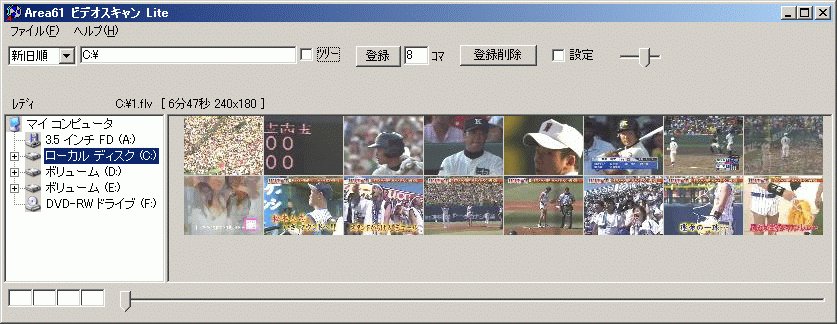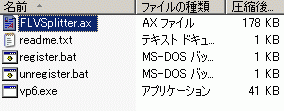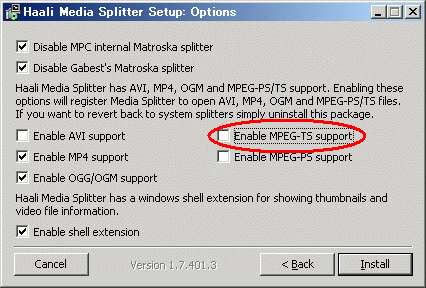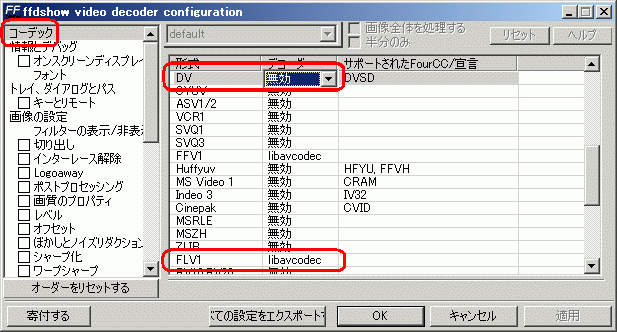概要ffdshowとFLVSplitterを利用すると、Windowsメディアプレーヤー等の動画再生ソフトでYouTubeやニコニコ動画などからダウンロードしたFLV動画ファイル(Flashビデオ )の再生ができるようなるだけでなく、Area61ソフト を初めとするDirectShowベースのソフトウェアで、ビデオ編集、ビデオ管理、静止画キャプチャ等ができるようになります。また、Haali Media Splitterを利用するとさらにニコニコ動画(SP1)のH264動画にも対応可能です(残念ながら、最近アップされたH264動画は再生できない場合もあるようです)。
インストールインストールの手順は以下の通りです。ここでは、Area61ビデオミキサでYouTube動画の編集を行うまでの手順を説明します。
手順1FLVSplitterには変種が存在します。一番有名なものはsourceforge.netのguliverkliプロジェクトで開発されているものですが、残念ながらニコニコ動画のFLV4形式に対応していません。そこで、YouTubeとニコニコ動画の両方に対応しているrarewares.orgのものをインストールすることにします。 インストーラをここ からダウンロードしてください。 解凍すると以下のフォルダが作成されますので、このフォルダをProgramFilesの下などに保存してください(自分がいつもプログラムを保存するフォルダならProgramFilesの下でなくても構いません)。
FLVSPlitter.ax というファイルが本体です。.axという拡張子はDirectShowフィルタであるという意味ですがレジストリに登録して初めて利用可能となります。上記フォルダ内のregister.bat をダブルクリックするとレジストリに登録され利用可能となります。なお、FLVSplitter.axの保存場所を移動した際は再度register.batを実行する必要があります 以上でFLVSplitterのインストールが完了しました!WindowsメディアプレーヤーでFLV動画を再生すると音だけは再生されるようになったと思います。 手順2次に、FLV動画の映像を再生できるようにするためにffdshowコーデックをインストールします。ffdshowには変種が存在しますが、ここではsourceforge.netに登録されているffdshow-tryout 公式バージョンをインストールします(FLV1、FLV4、H264、MP4、MPEG2等のデコード機能があり、非常に優秀なバージョンです)。 ffdshow_beta4a_rev1723_20071224_clsid.exe をここ (またはここ) からダウンロードします。 インストーラを実行すると、まず、言語の選択を要求されます。日本語を選択してください。 続いて、有効にするビデオデコーダーとオーディオデコーダーを選択する必要がありますが、他のコーデックと干渉するおそれがあるため、ここではすべて無効(チェックをはずす)としておいてください。インストール後に必要なものだけ設定します。 また、インストール途中で、「互換性のあるアプリケーション」を尋ねられますが、ビデオデコーダ、オーディオデコーダ共に「制限しない」を選んでください。 手順3(ニコニコ動画のH264動画再生に必要!)さて、せっかくffdshow-tryoutをインストールしたのですから、ついでにHaali Media Splitter (MatroskaSplitter)もインストールしておきましょう。ニコニコ動画(SP1)のH264動画や、.m4v、.mp4といった拡張子のH264/MPEG4 動画、.m2t、.ts等のHDV(MPEG2-TS)動画をデコードできるようになりとても便利です。ここ (またはここ) からダウンロードしてインストールします。 なお、以下のように「Enable MPEG2-TS Support」のチェックを外しておきましょう(チェックしていると、HDVの音声ストリーム抽出がなぜか失敗するようです)。また、一部のマシンで、Area61ビデオブラウザ等の動画プレーヤーが正常動作しなくなる例が報告されています。その際は、Haali Media Splitterをアンインストールしてください。
以上でffdshowのインストールが完了しました!ただし、FLV動画再生はまだ有効化されていません。
手順4次に、FLV動画の映像を再生できるようにするためにffdshowを設定します。「スタート」→「プログラム」から ffdshowを探し、その中の「ビデオデコーダの設定」を選択してください。 ここが最も重要です。「コーデック」項目を選んで、下図のようにFLV動画機能を有効化します。「FLV1」、「VP6F」のデコーダ項目をlibavcodecとしてください。なお、DVのデコーダ項目を有効化すると、Area61ソフトの多くの機能が使えなくなってしまいますので、「無効」としてください。
補足)HDV(MPEG2-TS)動画を再生できるようにするには「MPEG2」のデコーダ項目をlibavcodecとし、さらに、オーディオデコーダの設定で「MP1,MP2」のデコーダ項目をmp3libとしてください。さらに、MPEG4動画を再生できるようにするには「Other MPEG 4」、「H.264/AVC」のデコーダ項目をlibavcodecとしてください(ニコニコ動画のH264動画再生に必要!)。 |
. |
これですべて設定完了です!
使用例
WindowsメディアプレーヤーでFLV動画を再生できるようになったり、Area61ビデオブラウザで静止画スナップショットをとれるようになったと思います(もちろんシーク可能)。
また、Area61ビデオミキサ でFLV動画を編集できるようになりました(出力はAVIまたはWMV形式となります)。
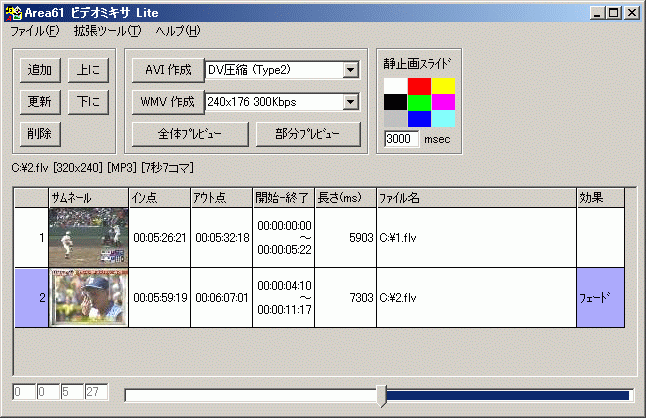
※FLVSplitterおよびffdshowのインストールは、自己責任で行ってください。